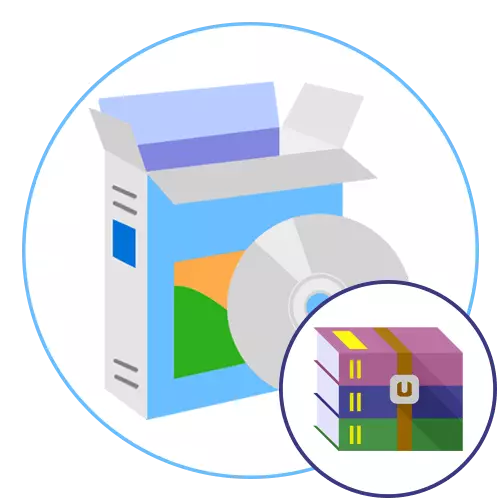
RAR formatı, seçilen öğeler için farklı sıkıştırma derecesi oluşturmanıza olanak sağlayan arşivler oluşturmak için en popüler dosya türlerinden biridir. Bu gibi sıkıştırılmış klasörler bilgisayarlar arasında dağıtılabilir ve yerel medyada bulunabilir. İçeriği özel bir yazılım veya yerleşik işletim sistemi fonlarından görülebilir, ancak bazen ilgili programlar sayesinde da uygulanan dosyaları açmak gerekir.
Winrar
Bu tür programın en popüler temsilcileriyle başlayalım. Listemizin ilkinde, WinRAR, adı zaten RAR tipinin arşivleriyle kesinlikle etkileşime gireceğini söylüyor. Bununla birlikte, bu çözüm, resmi web sitesinde yazılan ve hatta desteklenen veri türlerinin tam bir listesine sahip olan arşivleri ve diğer formatları oluşturmanıza ve açmanıza olanak sağlar. Bu, kesinlikle herhangi bir kullanıcının, popüler olmayan bir genişleme nesnesinin sıkıştırılmış bir nesnesi olsa bile, herhangi bir zorluk çekmeden, sıkıştırılmış klasörlerle çeşitli görevler gerçekleştirmesine yardımcı olacaktır. Bugün WinRAR ile dikkate alınarak formatın arşivlerinin açılması için çeşitli yöntemler vardır. Örneğin, iletkenin içerik menüsü ile hızlı bir şekilde yapılır, programı yükledikten hemen sonra, onunla çalışmaktan sorumlu öğeler gömülüdür.
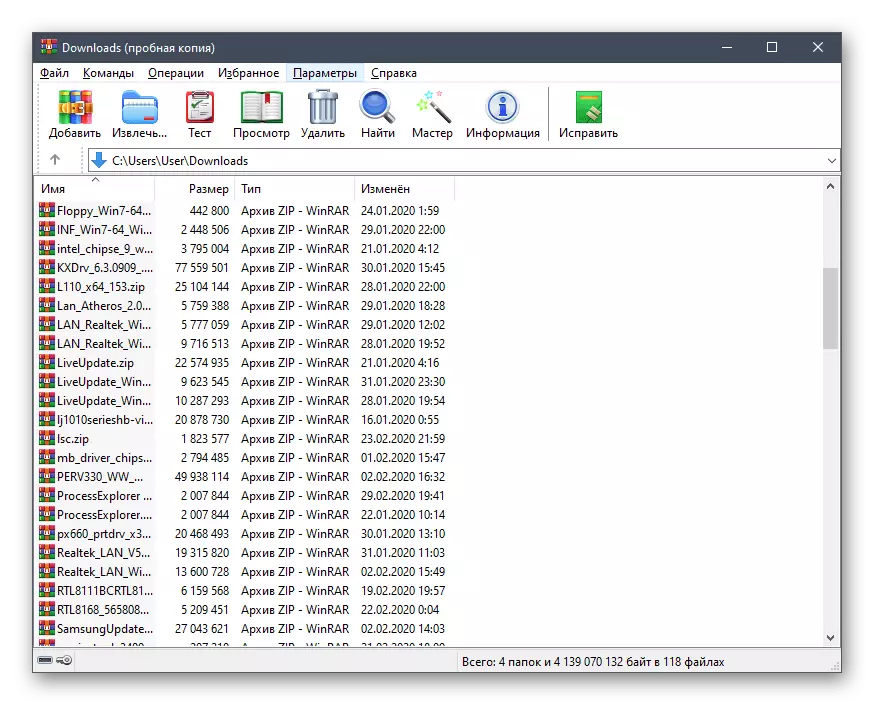
Arşivin kendisi grafik menüsünden açılabilir ve asfaltlanmamış olan öğeleri seçin. Bu işlem sırasında belirtilen ek ayarlar da vardır. Neredeyse hepsi yeniden yazma ve güncelleme dosyalarıyla ilgilidir, ancak dosyaları hatalarla silmenize izin veren seçenekler var, çıkarılan nesneleri otomatik olarak yeniden adlandırmanıza veya final klasöründeki mevcut dosyaları atla. WinRAR'da ve açma konusu ile ilgili olmayan çeşitli seçenekler var. Bu, hasar görmüş arşivleri, şifreleme dizinlerini, virüsler için seçilen dosyaları kontrol etmeyi, hız testi (sıkıştırılmış bir klasör oluşturma süresini hesaplamak için alakalı) ve formatları dönüştürmeyi içerir. WinRAR bir ücret karşılığında dağıtılmıştır, ancak deneme sürümünde hiç kısıtlama yoktur. Yalnızca ekranda başladığınızda, bir satın alma işlemini soran bir bildirim görünecektir, bu yüzden herkes kendisine, böyle bir tür için para verip vermeyeceğine karar verir.
Dikkate alınan programla ilgileniyorsanız, ancak benzer uygulamalarla etkileşime girmediniz ve genel çalışma ilkesi hakkında ayrıntılı talimatlar almak istiyorsanız, bu konuda bu konuda ayrı bir malzeme incelemenizi öneririz. fırsatların ayrıntılı açıklamaları ile gerekli talimatlar. WinRAR.
Devamını oku: WinRAR programını kullanarak
7-Zip.
7-Zip, başka bir popülerdir, ancak RAR dahil, kullanılan tüm bilinen arşiv formatlarını destekleyen ücretsiz bir çözümdür. Ayarlar 7-Zip'te dosyaları çıkarırken, kullanıcı sadece yolları onaylayabilir ve yeniden yazma dosyalarının onayını ayarlayabilir. Şifre başlangıçta arşive yüklüyse, manuel olarak uygulanmalıdır ve yalnızca ambalajlamayı çalıştırın. İletkenin içerik menüsünden geçebilirsiniz, çünkü 7 zip seçenekleri kurulum tamamlandıktan hemen sonra içine gömülür.

7 zipteki sıkıştırma işlemi, bazı kullanıcıların başkalarının daha iyi olduğunu düşündüğü benzersiz bir algoritmaya göre gerçekleştirilir, bu yüzden bu yazılımı seçerler. Aynı şeyi onaylayamayız, mevcut dosyalar - kullanılabilir dosyalara ve seçilen formatlara bağlıdır. Bununla birlikte, hız sürecinin benzer çözümlerden gerçekten daha üstün olduğu söylenebilir. Başlamadan önce, arşivin oluşturulmasından ve performans testi, işlemde harcanacak yaklaşık süreyi hesaplamak için mevcuttur. Gerekirse, oluşturulan klasör şifrelenebilir, herhangi bir karmaşıklığın için bir şifre atanabilir. 7-ZIP bir Rus dili vardır ve programa indirmek için aşağıdaki bağlantıya göre gerçekleştirilen geçişin resmi web sitesinde bulunur.
Peazip.
Bugünün aşağıdaki yazılımı peazip olarak adlandırılır ve önceden tartışılan iki temsilci ile aynı çok işlevlidir. Bu yazılımda oluşturulan nesneler, markalı formatta varsayılan olarak kaydedilir, böylece yalnızca aynı uygulama üzerinden açılabilirler. Arşivler oluştururken bunu düşünün ve kullanılan uzantıyı değiştirin. Tip RAR'ı açma konusunda gelince, peazip'te sorunsuz olur. Gezinti bölmesini ana pencerede sola kullanarak, arşive gidin ve ardından ambalajlamayı tamamlamak için yalnızca "Ayık" düğmesine tıklamak için kalır. Ek olarak, hata olmadığından emin olmak için herhangi bir veri kaybetmediğinden emin olmak için sıkıştırılmış bir klasörü test ederek çalıştırabilirsiniz.

Sıkıştırılmış klasörleri şifreyle açarken, şifre yöneticisi modülüne dikkat etmenizi tavsiye ederiz. Gelecekte, sıkıştırılmış dosyalara hızlı bir şekilde sıkıştırılmış dosyalara hızlı bir şekilde uygulayabileceğiniz bir dizi anahtar kaydetmenizi sağlar. Peazip'te sağdan çıkarmadan önce bile, gereksiz dosyaları yerel depolamaya aktarılmamaları için silebilirsiniz. Bu yazılımda bulunan kalan seçenekler daha çok arşivler oluşturmaya yöneliktir, bu yüzden onlar üzerinde ayrıntılı olarak durmayacağız. Bu, başka bir yazarımız tarafından Peazip'te tam teşekküllü bir incelemede, aşağıdaki düğmeye tıklayıp tıklatarak gideceğiniz.
Zipeg.
Zipeg adlı program, mevcut arşivleri yalnızca açmak isteyen ve yaratılmalarına girmeyen tüm kullanıcılara uygundur. Bu uygulama, tanınmış dosya formatlarının çoğunu destekler, bu nedenle rar ile de herhangi bir sorun olmaz. Grafiksel arayüzü mümkün olduğu kadar yapılır ve ana pencerede, yazılımla çalışma sırasında yararlı olan birkaç kontrol vardır. Ayrı dikkat, yalnızca arşivin iç klasörlerine gidecektir, ancak dezavantaj olan tüm bilgisayardaki dosyaları aramasına izin veren yerleşik bir tarayıcıyı hak ediyor. Zipeg arşivini sürükle ve bırak işlevi aracılığıyla değil, özel olarak belirlenmiş bir butona tıklayarak veya arşivin tam yolunu adres çubuğuna girmek için iletkeni açmanız gerekir.
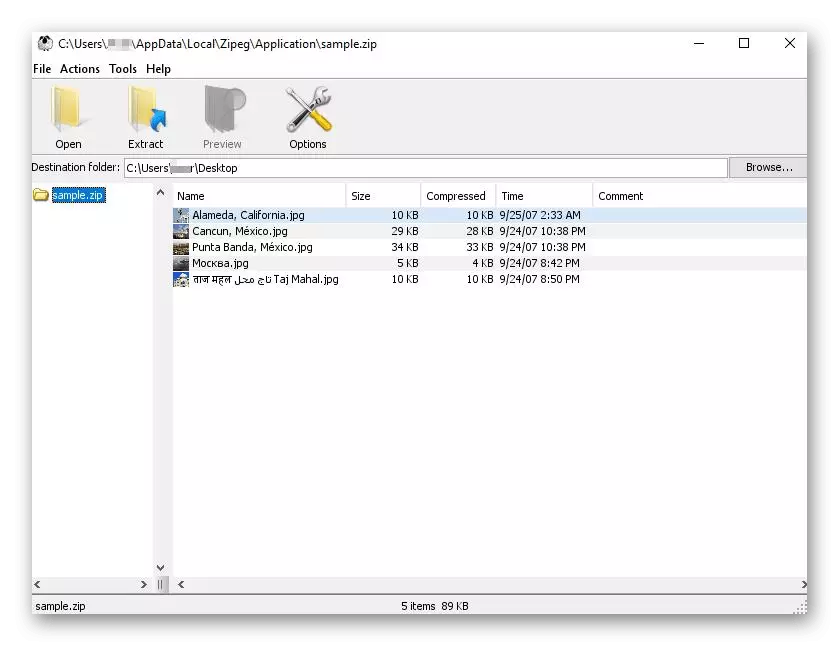
Zipeg arşivi üzerinden açık olan tüm dosyalar, bilgisayarın sıkıştırılmış veri türlerini açan uygun programlara sahipse, çıkarmadan önce görüntülenebilir. Bu, hangi nesnelerin paketlenmeye değeceğine ve bu dizinde hemen silebileceğiniz veya bırakabileceğiniz karar vermeye yardımcı olacaktır. Zipeg'de daha fazla seçenek yoktur ve geliştirici bu yazılımı desteklemeyi bıraktı, bu yüzden güncellemeler için umut etmek mantıklı değil. Bunu yalnızca en kolay uygulamadan yalnızca dosyaları açmanız gerekirse, bunu önerebiliriz.
Zipgenius.
ZipGenius, arşivle etkileşim sırasında yararlı olabilecek birçok yardımcı seçenek ve araç içeren bir başka çok işlevli çözümdür. Burada, diğer programlarda olduğu gibi aynı prensipte uygulanan dosyaların ve dizinlerin sıkıştırılması için basit bir modül bulacaksınız, bu yüzden üzerinde durmayacağız. Zaten sıkıştırılmış dosyaların açılması ana pencereden gerçekleştirilir. Zipgenius yanma işlevini desteklediği için görüntülenebilir ve sonra diske kaydedilebilir veya kaydedilebilirler. Tabii ki, RAR formatı tamamen desteklenir, bu nedenle nesnelerin yerel veya çıkarılabilir depolamaya kadar olan nesnelerin banal çıkarılmasından bahsetmemesi için, virüslerin test edilmesiyle veya test edilmesiyle kesin sorunlar olacaktır.
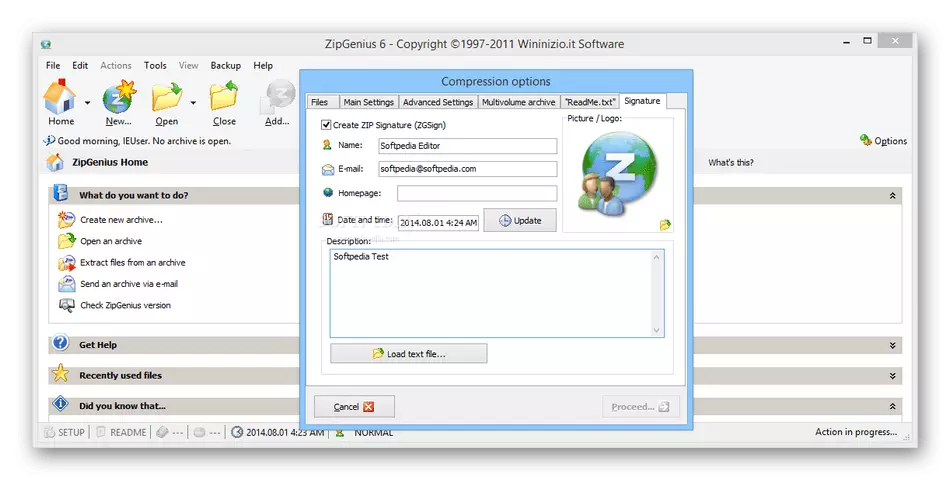
Ek seçenekler arasında, açık dosyaları internet üzerinden e-posta yoluyla, en popüler algoritmaların birkaçını destekleyen genişletilmiş bir veri şifreleme aracı gönderme olasılığını not ediyoruz. Zipgenius'a ihtiyacınız varsa, tüm sıkıştırılmış klasörlerin tüm bilgisayarda depolanan belirtilen parametrelere veya yalnızca sabit diskin belirli bir bölümüne göre bulmanıza yardımcı olacaktır. Arşivlerle çalışmayla ilgili olmayan işlevlerden, yazılımın bir slayt gösterisi oluşturmak için bir modülü vardır. İçinde, kullanıcı gerekli sayıda görüntü ekler ve ardından oynatmaya başlar veya nesneleri tek bir dizinde kaydeder. Bazı kullanıcılar, arşivlerin özelliklerini görüntülemenizi ve değiştirmenizi ve ayrıca herhangi bir uygulamanın yükleyicisine, belirli klasörleri veya dosyaları uygularken kullanışlı olan otomatik ambalajlama için SFX Biçimlendirme Dizinleri oluşturmanıza olanak sağlayan yararlı bloklar görünecektir. ZipGenius, aşağıdaki linkten indirmek için ücretsiz bir çözümdür.
Winzip.
WinZip, listemizden gelen en son programdır, seçeneklerden oluşmasının yanı sıra, dolaylı olarak veya hepsinde arşivlerin kendilerine bağlı olmayan diğer birçok özellik. Bu, indirilen görüntülerin iznini değiştirmek, farklı biçimlerde filigran ekleme, metin belgelerini PDF'ye dönüştürerek, sosyal ağlar yoluyla veya e-posta yoluyla dosya göndererek, dizinlerin yedek kopyalarını oluşturan ve FTP protokolünü destekleyen bir hızlı değişiklik aracı içerir. Bütün bunlar, yalnızca tüm ihtiyaçları karşılayabilecek yazılımı arayan bazı kullanıcılar için faydalı olmak, ancak sıkıştırılmış klasörler oluşturmaya ve onlardan dosya çıkarmasına izin vermez.
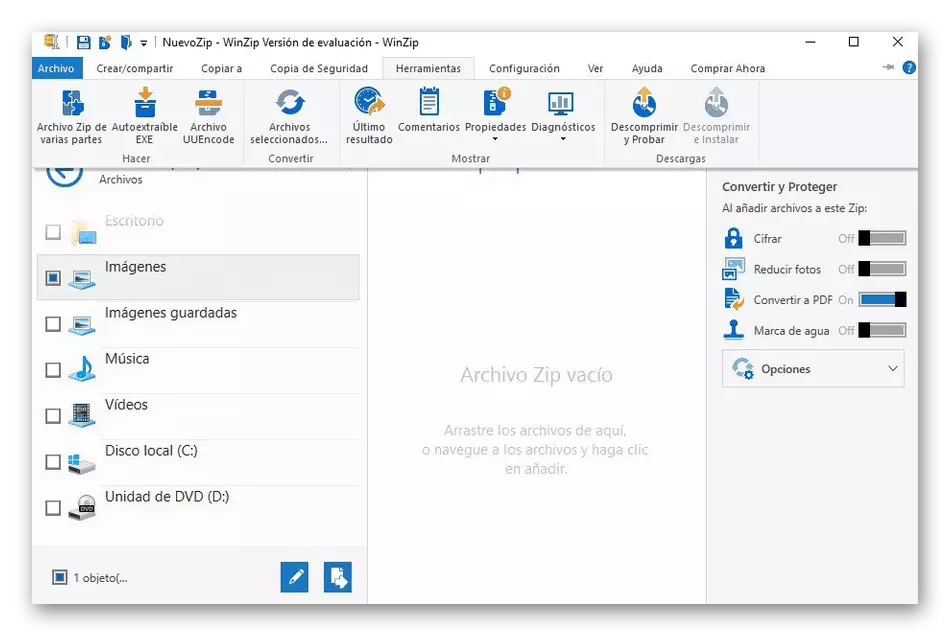
Arşivlerin doğrudan oluşturulması için, Winzip'te, kullanıcının tüm ayarları dışarı çıkardığı ayrı bir modül aracılığıyla yapılır ve ardından ortaya çıkan nesneyi kaydeder. Hepsi, standart bir iletken kullanılarak veya tarayıcı programına gömülü olarak uygulanan dosyaları ekleyerek başlar. Bundan sonra, daha önce tartışılan makroları uygulayabilirsiniz (otomatik dönüşüm, şifreleme, görüntü boyutunda değişiklik ve diğer). Şimdi, yalnızca arşivi istediğiniz zaman erişmek için yerel veya çıkarılabilir bir ortamda kaydetmek için kalır. İçerik, diğer benzer uygulamalarda olduğu gibi açılır ve RAR'ın kendisi de desteklenir, bu nedenle bu konuda detaylı olarak durmayacağız. Winzip, bugünün incelememizin tek ücretli uygulamasıdır, bu nedenle satın almadan önce, kalıcı kullanım için uygun olup olmadığını anlamak için deneme ücretsiz sürümünü indirmenizi öneririz.
Çıkarma.
Özütleme programının adı zaten kendisi için konuşuyor - farklı formatların arşivlerini hızlı bir şekilde açmak için tasarlanmıştır. Önceden kabul edilen temsilciler üzerinde ana avantajı, birden fazla özü için destekdir. Gerekli sayıdaki nesneyi ExtractNow ana menüsüne eklemelisiniz, ambalajlama seçeneklerini yapılandırın ve bu işlemi çalıştırın. Dosyaların büyük kısmı büyük veya sayıları binlerce tarafından hesaplanırsa hemen çok fazla zaman alabilir. Yerleşik işlev sayesinde, bilgisayardaki sıkıştırılmış klasörlerin aranması çok daha az zaman alacaktır, çünkü yolu belirleyebilirsiniz ve ardından tüm uygun dizinler otomatik olarak daha fazla ekstraksiyon için listeye aktarılır.
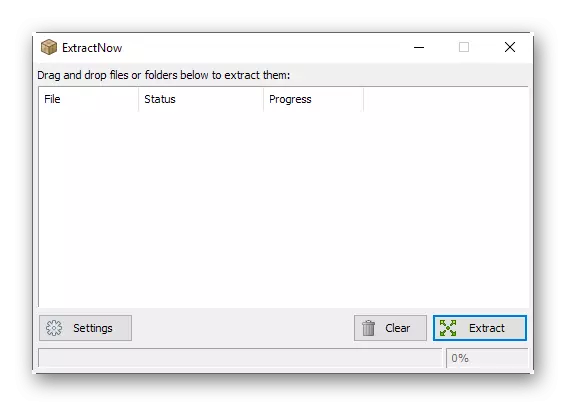
Çıkarma ve basit şifre yöneticisi yapılır. Eylemi, kullanıcının, tümden kaldırılamaz dosyalar için bağımsız olarak uygulanacak bir anahtar olduğunu göstermesidir, böylece arşive her geçişte girmek için gerekli değildir. Böylece, sınırsız sayıda şifre eklenir ve gerekirse, açılır listeden uygun bir satır seçerek manuel olarak değiştirilir. Öğelerin ekstraktından çıkarılmasından önce, hasarlı dosyalar olmadığından emin olmak için hatalar için arşivlerin test edilmesini öneririz ya da bazılarının bu işlemin tamamlanmasından sonra doğru bir şekilde çalışmayacağı için hazırlıklı olmanızı sağlar. Özü, son derece hafif bir arayüze sahiptir, bu yüzden Rus eksikliği bile bir sorun değildir. Özgür ve hala geliştirici tarafından desteklenir.
Evrensel çıkarıcı
Evrensel Extractor, bugünün materyali içerisinde tartışılacak en basit ve en ilkel yazılımdır. Ancak, bu uygulamayı bazı kullanıcılar için son derece faydalı kılan bir özelliğe sahiptir, ancak daha sonra konuşacağız. Öncelikle, tam anlamıyla birkaç tıklamayla olan arşivlerin kapsamında durduralım. İki mevcut alanlı küçük bir penceredeki kullanıcı, yalnızca ekstrakte edilen nesnelerin yerleştirilmesi gereken katalogun ve konumun yolunu belirtir. Daha fazla ek ayar yok. RAR formatının tamamen desteklendiğini, aksi takdirde evrensel çıkarıcı incelememize girmedi.
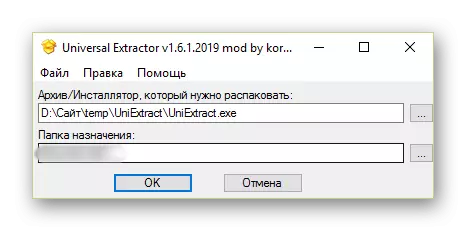
Şimdi önceki paragrafta rasgele bahsettiğimiz ana özelliğe dönüşüyoruz. EXE nesnelerinin açılmasını desteklemektedir. Yani, kullanıcı gerekir, evrensel çıkarıcı aracılığıyla çıkarılırken, yükleyici çalıştırılabilir dosyanın yolunu belirtin ve oda dosyalarına bir dizin atayın. Bu işlemi tamamladıktan sonra, kendinizi tanıdık ve bu yükleyiciye yerleştirilen tüm nesnelerle etkileşime girebilirsiniz. Evrensel Extractor'da daha fazla seçenek yoktur, bu yüzden bu programdan bahsetecek bir şey yoktur. Sizinle ilgileniyorsa, resmi sitesinden ücretsiz indirmeye devam etmek için aşağıdaki düğmeye tıklayın.
Izarc.
IZARC program arayüzüne dikkat edinse, araçlara ve seçeneklere göre, bu çözümün daha önce tartışılan tematik yazılımın çok işlevli temsilcilerinin pratik olarak daha düşük olmadığını unutmayın. Ancak, Izarc sınırlı RAR desteği nedeniyle bu yerde duruyor. Evet, bu yazılım bu tür formatların sıkıştırılmış klasörlerini paketinden çıkarabilir, ancak bunların nasıl oluşturulacağını, korumayı ve geri yüklemeyi ayarlamanızı bilmiyor. Kullanıcı, RAR'daki nesneleri görüntüleme, test etme ve çıkarma kullanılabilir. Doğrudan etkileşimden önce bile, dosyalar virüsler için nesneler için kontrol edilebilir, ancak yüzde yüz verimlilik garanti edilmez. Ancak, virustotal üzerinden ikinci bir tarama sürümü seçerseniz, çekin kalitesi önemli ölçüde artacaktır.
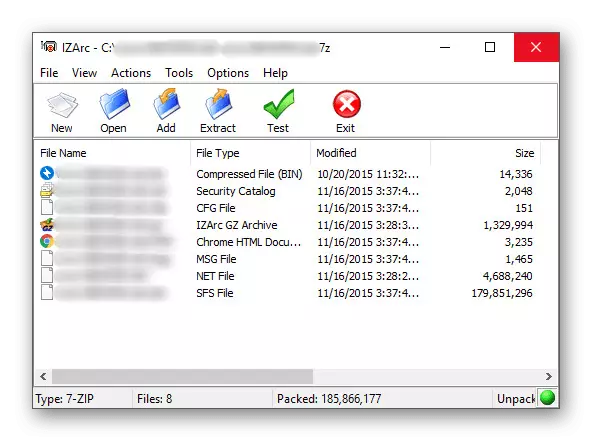
İZARC'de RAR ile daha fazla özellik yoktur, bu yüzden diğer seçeneklerde kısaca kalalım. Bu uygulama hem işlevsellik hem de görünüm ince ayarını destekler, bu nedenle herhangi bir kullanıcı en uygun yapılandırma oluşturabilir. Arşivler oluşturma zaten normal şema tarafından yapılır ve bir ağaç biçiminde uygulanan yerleşik tarayıcı, çok sayıda farklı klasör ve dosya arasında kaybolmaz. Gerekirse, şifre her dizin için atanır ve hasat edilen algoritmaya şifreler. Ayrıca, Installer çalıştırılabilir dosyasına yerleştirilebilecek ve çeşitli programlar kurarken uygulandığında, SFX Arşivi Oluşturma Modülünü not ettik.
J7z.
Günümüzün incelememizin programı J7Z kısa adı ile tamamlayacaktır. Arayüzü haklı olarak modası geçmiş olarak adlandırılabilir, ancak bu, doğru bir şekilde çalışmamasını, RAR format arşivlerinden dosyaları destekleyerek ve çıkarmayı engellemez, ancak, J7Z böyle bir sıkıştırma algoritmasını desteklemediğinden bu tür nesneler oluşturmak mümkün olmayacaktır. Tüm ambalajlama işlemi, standart parametrelerin seçildiği ve mevcutsa güvenlik anahtarı girildiği ayrı bir sekmede oluşur, bu nedenle J7Z kullanmanın bu yönünü sökmek mantıklı değildir.
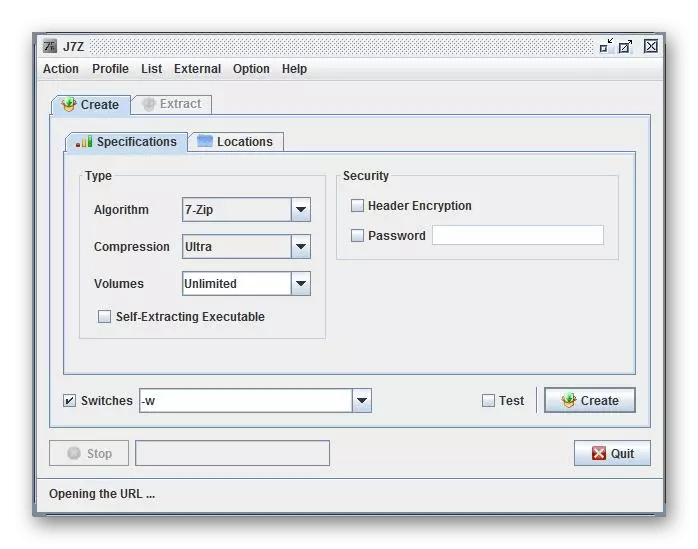
Diğer formatların arşivlerinin oluşturulmasıyla ilgili diğer işlevler hakkında konuşmak için, neredeyse hiçbir şey yoktur, çünkü Operasyon ilkesi üzerine J7Z, daha önce tartışılan programlardan fark yoktur. Sadece bir Rus dilinin yokluğunu, harici tipte esnek bir değişiklik ve varsayılan sıkıştırılmış klasörlerin yükleneceği ve nereye paketleneceği standart klasörleri ayarlamaya dikkat ediyoruz. J7Z ücretsiz olarak dağıtılır ve resmi sitesinden indirmek için, düğmenin düğmesine tıklamanız gerekir.
RAR arşivlerini açmak için kullanılabilecek çok sayıda tematik programa aşinmışsınızdır. Görülebileceği gibi, çoğu neredeyse aynı çalışır ve hatta benzer bir temel seçenek seti sunar, bu nedenle seçim yapılmalı, ek araçlar ve kişisel tercihleri dışarı çıkarmalıdır.
